PROE_WF5.0标准件库安装
Proe国标库安装方法

最近在忙着做毕业设计,做的是关于Pro/E的,需要用到国标库中的一些零件,这样可以省去不少时间,但安装国标库也是个费脑子的事,花了不少时间,为了我的小伙伴们免去此番烦恼,决定整理一篇攻略。
1.首先下载标准零件库,各大网站均有下载,在你的安装盘下(下面以C盘为例)新建文件夹prolibs,将下载的源文件中的GBlib和pbc.exe拷贝到该文件夹下,如图所示。
2. 新建总库目录文件:ProLibs.mnu(1)新建记事本,按下面的格式输入:(其中两个##不能丢,否则看不到国标库里面的内容)PROE国标零件总库目录##/GBLibAccess GB Library 进入GB国标库(2)保存为ProLibs.txt,然后将后缀名改为.mnu。
(有的电脑后缀名不能显示的,可以自己设置下:我的电脑—工具—文件夹选项—查看—勾除”隐藏已知文件类型的扩展名)3.config.pro文件设置(1)首先找到该文件,在proe安装目录的text文件夹下C:\Program Files\proeWildfire\text\config.pro(2)修改该文件用记事本打开后在末尾输入以下:pro_library_dir C:\ProLibs\pro_catalog_dir C:\ProLibs\save_objects changed! (注意:若proe不是安装在C盘,改成对应的盘符)4.设置系统环境变量我的电脑-属性-高级-环境变量:新建用户变量(变量名:PRO_LIBRARY_DIR;变量值:C:\ProLibs)5. 生成prolibs.ctg.1文件:运行C:\ProLibs\pbc.exe,就会生成C:\ProLibs\prolibs.ctg.1这个catlog文件。
至此国标库已完全挂上,可以打开你的proe看看了。
(注:我安装的版本是proe5.0的,不同版本可能不一样哦,不喜勿喷~)。
proe5.0安装说明
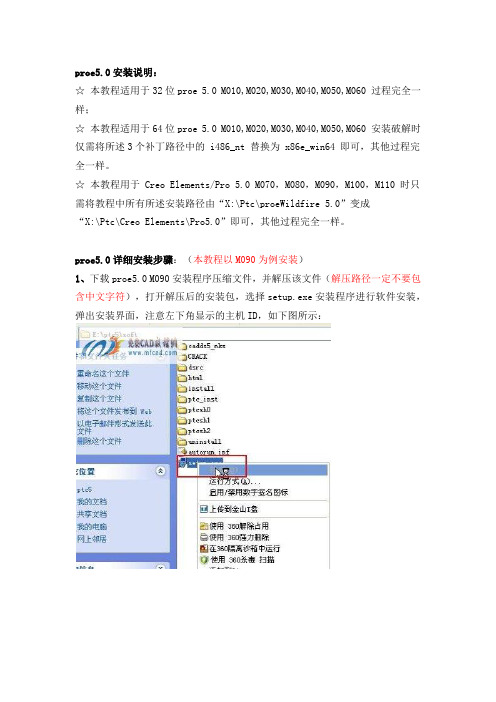
proe5.0安装说明:☆ 本教程适用于32位proe 5.0 M010,M020,M030,M040,M050,M060 过程完全一样;☆ 本教程适用于64位proe 5.0 M010,M020,M030,M040,M050,M060 安装破解时仅需将所述3个补丁路径中的 i486_nt 替换为 x86e_win64 即可,其他过程完全一样。
☆ 本教程用于 Creo Elements/Pro 5.0 M070,M080,M090,M100,M110 时只需将教程中所有所述安装路径由“X:\Ptc\proeWildfire 5.0”变成“X:\Ptc\Creo Elements\Pro5.0”即可,其他过程完全一样。
proe5.0详细安装步骤:(本教程以M090为例安装)1、下载proe5.0 M090安装程序压缩文件,并解压该文件(解压路径一定不要包含中文字符),打开解压后的安装包,选择setup.exe安装程序进行软件安装,弹出安装界面,注意左下角显示的主机ID,如下图所示:2、制作许可证文件:在解压出来的安装程序位置 CRACK(注意下载的版本不一样这里的名字可能也不一样,有可能为:Shooters 或MAGNiTUDE)目录下找到license.dat 文件(或类似dat文件),复制到你想放置许可证的位置,然后用记事本打开 license.dat,在“编辑”菜单里点“替换”,如下图所示,查找内容 00-00-00-00-00-00 ,替换为后面输入你的主机 ID,就是你运行 setup.exe 时左下角显示的主机 ID;输入完成后点全部替换然后保存 license.dat 文件。
3、选中“我接受”,接受协议,然后点“下一步”,如下图所示:4、不要点 Ptc License Server 安装,直接点Creo Elements/Pro进行安装,如下图所示:5、进入安装路径和组件选择界面,需要的组件选择安装,不需要的组件选择不安装,选择下一步,如下图所示:如若弹出此窗口,我们选择确定即可:6、根据你的需要选择“公制”或“英制”,我们选择公制,然后点下一步,如下图所示:7、添加许可证,把你在前面第二步中做好的许可证添加进去,注意如果你有多个网卡号可以做多个许可证添加进去,然后点击下一步。
CreoElementsproe5.0详细安装及破解方法(图文精选)
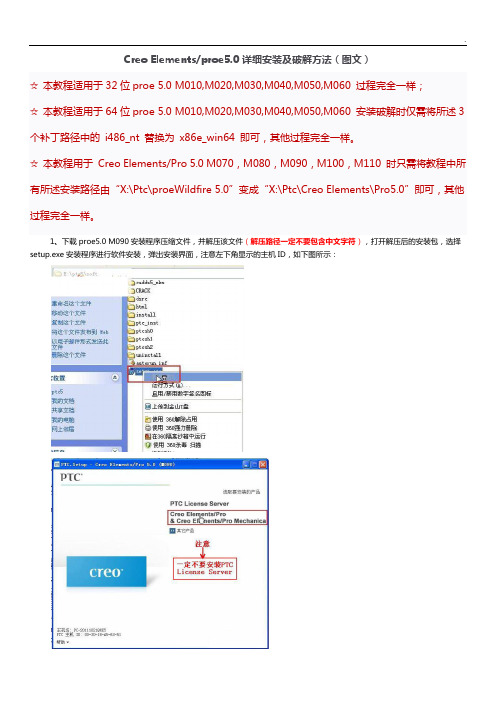
Creo Elements/proe5.0详细安装及破解方法(图文)☆本教程适用于32位proe 5.0 M010,M020,M030,M040,M050,M060 过程完全一样;☆本教程适用于64位proe 5.0 M010,M020,M030,M040,M050,M060 安装破解时仅需将所述3个补丁路径中的i486_nt 替换为x86e_win64 即可,其他过程完全一样。
☆本教程用于Creo Elements/Pro 5.0 M070,M080,M090,M100,M110 时只需将教程中所有所述安装路径由“X:\Ptc\proeWildfire 5.0”变成“X:\Ptc\Creo Elements\Pro5.0”即可,其他过程完全一样。
1、下载proe5.0 M090安装程序压缩文件,并解压该文件(解压路径一定不要包含中文字符),打开解压后的安装包,选择setup.exe安装程序进行软件安装,弹出安装界面,注意左下角显示的主机ID,如下图所示:2、制作许可证文件:在解压出来的安装程序位置 CRACK(注意下载的版本不一样这里的名字可能也不一样,有可能为:Shooters 或MAGNiTUDE)目录下找到 license.dat 文件(或类似dat文件),复制到你想放置许可证的位置,然后用记事本打开 license.dat,在“编辑”菜单里点“替换”,如下图所示,查找内容 00-00-00-00-00-00 ,替换为后面输入你的主机 ID,就是你运行 setup.exe 时左下角显示的主机 ID;输入完成后点全部替换然后保存 license.dat 文件。
3、选中“我接受”,接受协议,然后点“下一步”,如下图所示:4、不要点 Ptc License Server 安装,直接点Creo Elements/Pro进行安装,如下图所示:5、进入安装路径和组件选择界面,需要的组件选择安装,不需要的组件选择不安装,选择下一步,如下图所示:如若弹出此窗口,我们选择确定即可:6、根据你的需要选择“公制”或“英制”,我们选择公制,然后点下一步,如下图所示:7、添加许可证,把你在前面第二步中做好的许可证添加进去,注意如果你有多个网卡号可以做多个许可证添加进去,然后点击下一步。
ProE_5.0安装教程及可能遇到的问题
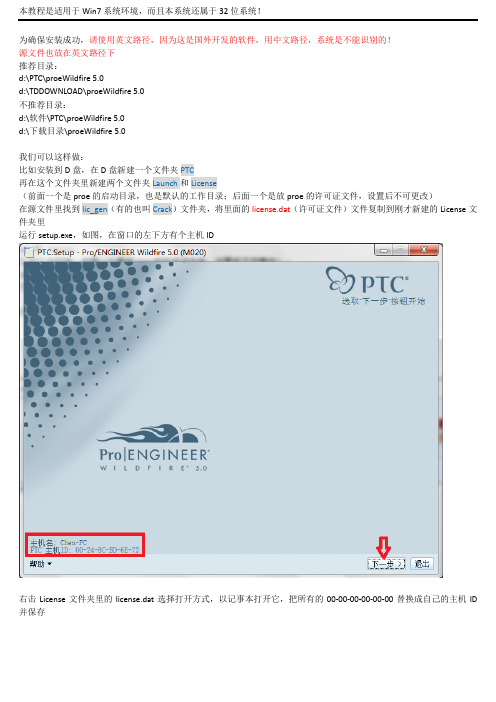
本教程是适用于Win7系统环境,而且本系统还属于32位系统!为确保安装成功,请使用英文路径,因为这是国外开发的软件,用中文路径,系统是不能识别的!源文件也放在英文路径下推荐目录:d:\PTC\proeWildfire 5.0d:\TDDOWNLOAD\proeWildfire 5.0不推荐目录:d:\软件\PTC\proeWildfire 5.0d:\下载目录\proeWildfire 5.0我们可以这样做:比如安装到D盘,在D盘新建一个文件夹PTC再在这个文件夹里新建两个文件夹Launch和License(前面一个是proe的启动目录,也是默认的工作目录;后面一个是放proe的许可证文件,设置后不可更改)在源文件里找到lic_gen(有的也叫Crack)文件夹,将里面的license.dat(许可证文件)文件复制到刚才新建的License文件夹里运行setup.exe,如图,在窗口的左下方有个主机ID右击License文件夹里的license.dat选择打开方式,以记事本打开它,把所有的00-00-00-00-00-00替换成自己的主机ID 并保存继续安装:建议安装帮助文件,以帮助我们更好地学习ProE,安装方法和安装proe软件一样:【软件破解】打开源文件里的lic_gen文件夹:复制proe_WF5_Win32_crk.exe到安装目录:D:\PTC\proeWildfire 5.0\i486_nt\obj然后运行,一直点击Next,直到Finish复制proe_mech_WF5_Win32_#1_crk.exe到安装目录:D:\ PTC\proeWildfire 5.0\mech\i486_nt\bin然后运行,一直点击Next 直到Finish复制proe_mech_WF5_Win32_#2_crk.exe到安装目录:D: \PTC\proeWildfire 5.0\mech\i486_nt\ptc然后运行点击Start至此,软件破解完毕,如果上面没有找到mech文件夹,则后两个补丁可以不打另外,如果启动proe时出现脚本错误,则打开软件后选择工具>>定制屏幕,打开如下选项卡:关于Proe软件在电脑上无法预亮显示的解决方案!1.Proe软件属于美国开发的大型三维软件,对电脑的配置要求比较高,对于无法预亮显示很有可能是由于您的显卡属于低端显卡!您可以试着下载一个驱动精灵更新一下您的显卡驱动!如果不能的话下面还有解决方法!2.您也可以将您的软件工作环境更换一下,操作步骤如下。
PROE5.0安装步骤

PROE5.0安装步骤1.首先解压文件2.找到并打开crack文件夹3.用文本格式(记事本)打开licence.dat4.找你自己的MAC码(本机的物理地址),步骤为:开始---运行---输入cmd.5.回车,会显示下界面6输入ipconfig/all7.回车后会显示很多地址,找到写着本地连接的那个物理地址并记下该物理地址8.回到license.dat9.点击:编辑---替换10.找到all后的一串地址11.复制该地址,粘贴到查找内容里12.替换为之前找到的自己的物理地址13.然后点击全部替换14.点击文件---保存15.保存后就可以关掉所有文件,回到文件夹并找到bin16.打开bin,在里面找到proe.exe运行就可以了。
17.最后打开如下界面,就可以直接运用了。
对于破解版的PROE来说,经常出现脚本错误的问题,在打开proe时,有的会出现“当前页面脚本发生错误”的对话框(如图),这样每次打开都很麻烦,但如何解决这一问题呢,下面给大家分享下解决的方法。
出现这一问题的原因是什么呢?是因为默认打开proe时浏览器会打开PTC公司的网页,由于PTC网站升级,导致此网页中的代码有问题,所以才会出现此错误提示,并导致 PROE 停止响应,无法正常使用。
解决方法:1、关闭网络连接,如果是 ADSL 关掉即可,如果是公司网络可能受权限控制只能拔掉网线。
否则只要PROE启动就会出错,无法进行下面步骤的设置。
2、如图,点“工具”、“屏幕定制”、“浏览器”,取消勾选“缺省情况下,加载 PRO/E 时展开浏览器”,注意将config.win 保存到启动目录下!3、然后点“工具”、“选项”、配置 config.pro 增加以下选项:(永久取消PROE 启动时载入网页)web_browser_homepage about:blank(上面这句配置的意思是让PROE启动时打开空白页面)然后保存到 proe 启动目录下或者 text 目录下,文件名字是 config.pro说的 config.pro 和 config.win 没设置好。
proe5.0标准件库安装教程(64位)
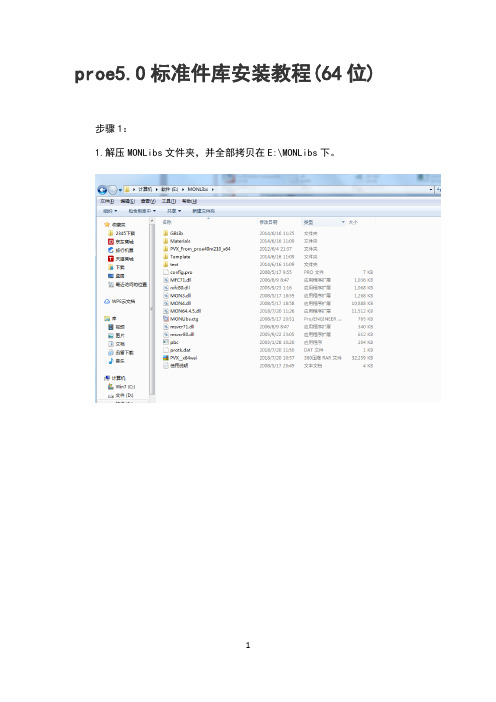
proe5.0标准件库安装教程(64位)步骤1:1.解压MONLibs文件夹,并全部拷贝在E:\MONLibs下。
2.打开proe5.0启动目录下的Config<C:\Program Files\proeWildfire 5.0\text\config.pro>,添加下面5行:pro_material_dir D:\gb\MONLibs\Materialspro_library_dir D:\gb\MONLibspro_catalog_dir D:\gb\MONLibsprotkdat D:\gb\MONLibs\protk.datsave_objects changed3.编辑E:\MONLibs\内的protk.dat 文件(用记事本打开),修改如下两行:EXEC_FILE E:\MONLibs\MON4.4.5.dllTEXT_DIR E:\MONLibs\text4.添加系统变量,电脑的控制面板下——系统——高级——环境变量——在系统变量下添加以下语句:MONLIBS_DIR E:\MONLibspro_library_dir E:\MONLibs5.将将目录内文件mfc80.dll 和msvcr80.dll文件复制到C:\WINDOWS\system32目录下。
6.安装E:\MONLibs\Pvx\pvx.exe7.请依此分别运行下面两个程序(1)双击E:\MONLibs\pbc.exe生成菜单,然后将生成的MONLibs.ctg文件复制到PROE程序安装目录下的\Pro5.0\bin 文件夹内;(2)双击程序安装目录下的pro_build_library_ctg.bat更新菜单.最后打开proe5.0如果弹出出现无法产生应用程序“Mon”,发生读取错误“No such file or directory,或者无法启动“mon”。
就需要你在config.pro中删除protkdat D:\gb\MONLibs\protk.dat然后重新寻找再加载后保存一遍,重启proe5.0。
Proe史上最全标准库安装方法
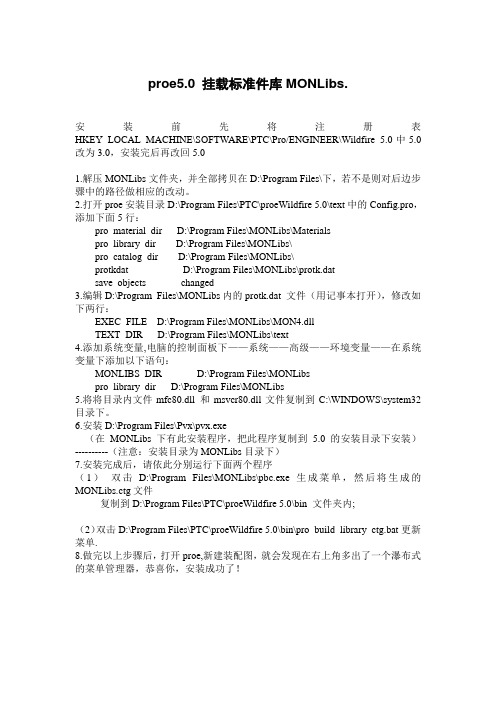
proe5.0 挂载标准件库MONLibs.安装前先将注册表HKEY_LOCAL_MACHINE\SOFTWARE\PTC\Pro/ENGINEER\Wildfire 5.0中5.0改为3.0,安装完后再改回5.01.解压MONLibs文件夹,并全部拷贝在D:\Program Files\下,若不是则对后边步骤中的路径做相应的改动。
2.打开proe安装目录D:\Program Files\PTC\proeWildfire 5.0\text中的Config.pro,添加下面5行:pro_material_dir D:\Program Files\MONLibs\Materialspro_library_dir D:\Program Files\MONLibs\pro_catalog_dir D:\Program Files\MONLibs\protkdat D:\Program Files\MONLibs\protk.datsave_objects changed3.编辑D:\Program Files\MONLibs内的protk.dat 文件(用记事本打开),修改如下两行:EXEC_FILE D:\Program Files\MONLibs\MON4.dllTEXT_DIR D:\Program Files\MONLibs\text4.添加系统变量,电脑的控制面板下——系统——高级——环境变量——在系统变量下添加以下语句:MONLIBS_DIR D:\Program Files\MONLibspro_library_dir D:\Program Files\MONLibs5.将将目录内文件mfc80.dll 和msvcr80.dll文件复制到C:\WINDOWS\system32目录下。
6.安装D:\Program Files\Pvx\pvx.exe(在MONLibs下有此安装程序,把此程序复制到5.0的安装目录下安装)----------(注意:安装目录为MONLibs目录下)7.安装完成后,请依此分别运行下面两个程序(1)双击D:\Program Files\MONLibs\pbc.exe生成菜单,然后将生成的MONLibs.ctg文件复制到D:\Program Files\PTC\proeWildfire 5.0\bin 文件夹内;(2)双击D:\Program Files\PTC\proeWildfire 5.0\bin\pro_build_library_ctg.bat更新菜单.8.做完以上步骤后,打开proe,新建装配图,就会发现在右上角多出了一个瀑布式的菜单管理器,恭喜你,安装成功了!。
ProE标准库安装方法

安装标准库2.1老是出现“要求proe 2.0或3.0”的提示,而无法安装标准库的解决办法:
(注意:本标准库,必须有网络连接、在线才能用的!)
1、安装之前我们需要修改一下注册表,如下图把proe5.0或proe4.0修改为3.0(在安装完成后我们再修改
原样),如果是3.0以前的版本或者是3.0的就不需要修改。
因为如果3.0以上的版本不修改,安装无法进行,不信你可以试试。
修改步骤:开始》》运行》》regedit》》确定。
一级一级往下找HKEY_LOCAL_MACHINE\SOFTWARE\PTC\Pro/ENGINEER\Wildfire 4.0
我安装的是4.0,那就右键》》重命名Wildfire 3.0,准备工作结束。
2、下载标准库安装文件:(大约72M)
地址:/html/download/proe/2010-11/proe_libs.html
(注意:右边的下载地址中,FTP分卷1是中文版的。
)
一步一步安装“StdPart2.1_chs.exe”,直到完毕。
3、修改注册表还原,例如我之前是proe5.0的就改回5.0,proe4.0的就改回4.0,方法同第一步。
4、然后到你的proe安装目录,例如我这里的D:\ptc\proeWildfire5\text,找到protk.dat文件,用记事本打开修改
如图:在end之前加一句:unicode_encoding false 然后保存就ok了
这是二次开发的编码问题,大家就不用多想了
5、打开proe软件,进行注册:
取得注册码,登录邮箱,获取注册码,然后确定。
(注意要写上自己的邮箱,才能收到注册码)。
- 1、下载文档前请自行甄别文档内容的完整性,平台不提供额外的编辑、内容补充、找答案等附加服务。
- 2、"仅部分预览"的文档,不可在线预览部分如存在完整性等问题,可反馈申请退款(可完整预览的文档不适用该条件!)。
- 3、如文档侵犯您的权益,请联系客服反馈,我们会尽快为您处理(人工客服工作时间:9:00-18:30)。
PROE WILDFIRE5.0 标准件库安装方法
1.打开电脑,下载标准库《目前国内最全proe标准件库》共430M
2.解压MONLibs文件夹,并全部拷贝在D盘根目录下,若不是放在D盘,则对后边步骤中的路径做相应的改动。
3.打开proe5.0 菜单下的工具---选项对话框,添加下面5行:
pro_material_dir D:\MONLibs\Materials
pro_library_dir D:\MONLibs\
pro_catalog_dir D:\MONLibs\
protkdat D:\MONLibs\protk. dat
save_objects changed
添加完后点击保存配置文件如下图
,直接保存在默认目录下(保存文件名为config.pro,一般情况即是默认名字不变),点击确定即可。
4.关闭proe.
5.编辑解压文件目录\MONLibs内的protk.dat 文件(用记事本打开),修改如下两行:EXEC_FILE D:\MONLibs\MON4.dll
TEXT_DIR D:\MONLibs\text
6.添加系统变量
电脑的控制面板下——系统——高级——环境变量——在系统变量下添加以下语句MONLIBS_DIR=D:\MONLibs(注意不要输入等号)
pro_library_dir=D:\MONLibs
7.安装proe4.0安装目录下的\i486_nt\pvx\pvx.exe,(一定要装这个proe野火4.
0的PVX,proe5.0自带的不行!我本人装了好几次失败了,最后索性从朋友那弄个4.0的pvx一次就搞定了)该程序一定要安装在M
ONLibs目录下。
8.将将目录内文件mfc80.dll 和msvcr80.dll文件复制到C:盘下\WINDOWS\system32目录下。
9.复制完成后,请分别运行下面两个程序
proe5.0安装目录下\bin\pro_build_library_ctg
D:\MONLibs\pbc.exe
10.做完以上步骤后,打开proe5.0,新建装配图,就会发现在右上角多出了一个瀑布式的菜单管理器,
最后再把国标库里的剩余压缩文件分别解压,并复制到D:\MONLibs\GBLib 下就可以调用标准件使用了。
